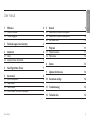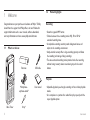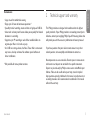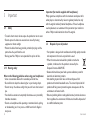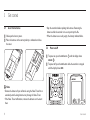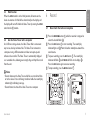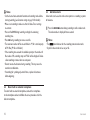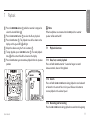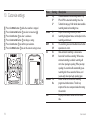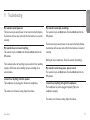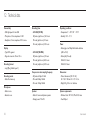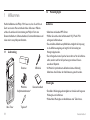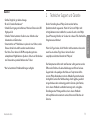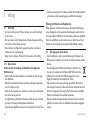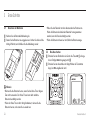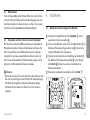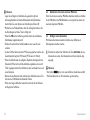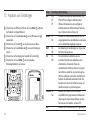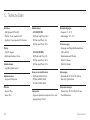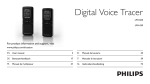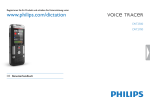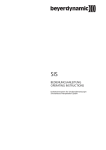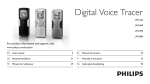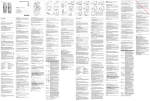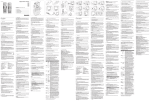Download 1353 Kb - Onedirect
Transcript
Digital Voice Tracer LFH 600 LFH 620 For product information and support, visit www.philips.com/dictation 3 ES Manual del usuario 45 Benutzerhandbuch 17 IT Manuale di istruzioni 59 Manuel de l‘utilisateur 31 NL Gebruikershandleiding 73 EN User manual DE FR 1 1.1 1.2 Welcome What’s in the box Product highlights 4 4 4 2 Technical support and warranty 5 3 3.1 3.2 Important Safety Disposal of your old product 6 6 6 4 Your Digital Voice Tracer 7 5 5.1 5.2 5.3 5.4 Get started Insert the batteries Power on/off Hold function Use the Voice Tracer with a computer 8 8 8 9 9 User manual 6 6.1 6.2 6.3 Record Record with the built-in microphone Record with an external microphone Add index marks 9 9 10 10 7 7.1 7.2 Playback Playback functions Play features 11 11 12 8 Delete 13 9 Update the firmware 13 10 Customize settings 14 11 Troubleshooting 15 12 Technical data 16 3 EN G L ISH User manual 1 1.2 Welcome Congratulations on your purchase and welcome to Philips! To fully benefit from the support that Philips offers, visit our Website for support information such as user manuals, software downloads, warranty information and more: www.philips.com/dictation. 1.1 What’s in the box Batteries USB cable Product highlights Recording t Records in popular MP3 format. t Choose between three recording modes: HQ, SP and LP for extended recording times. t An adjustable recording sensitivity avoids background noises and adjusts to the recording environment. t Ample internal memory offers a large recording capacity and allows the recording and storage of long recordings. t The voice-activated recording mode provides hands-free recording without having to worry about remembering to push the record button. Playback Microphoneearphone-combi * Voice Tracer 4 User manual t Adjustable playback speed to play recordings in fast and slow playback modes. t Set a complete or a portion of an audio file to play repeatly with the repeat playback option. Strap * User manual t Large screen for comfortable viewing. t Enjoy up to 22 hours of continuous operation.* t Speedily transfer recordings, music and data via high-speed USB 2.0. t Index mark and temp mark features allow you to quickly find desired locations in a recording. t Supports up to 99 recordings in each of four available folders to organize your files in a fast and easy way. t As a USB mass storage device, the Voice Tracer offers a convenient way to save, back up and move files without special software or driver installations. * Only available for some product versions. User manual 2 EN G L ISH Convenience Technical support and warranty This Philips product was designed and manufactured to the highest quality standards. If your Philips product is not working correctly or is defective, contact your supplying Philips Speech Processing dealer who will provide you with the necessary information on how to proceed. If you have questions that your dealer cannot answer or any other related question, visit www.philips.com/dictation to contact us. No components are user-serviceable. Do not open or remove covers and do not insert objects not suitable for the specific connectors. Repairs may be made only by Philips service centers and official repair facilities. Failure to do so will void any warranty, stated or implied. Any operation expressly prohibited in this manual, any adjustments, or assembly procedures not recommended or authorized in this manual will void the warranty. 5 3 Important 3.1 Safety t To avoid a short circuit, do not expose the product to rain or water. t Do not expose the device to excessive heat caused by heating equipment or direct sunlight. t Protect the cables from being pinched, particularly at plugs and the point where they exit from the unit. t Back up your files. Philips is not responsible for any loss of data. 3.1.1 Hearing safety Observe the following guidelines when using your headphones: t Listen at reasonable volumes for reasonable periods of time. t Be careful not to adjust the volume higher as your hearing adapts. t Do not turn up the volume so high that you can’t hear what’s around you. t You should use caution or temporarily discontinue use in potentially hazardous situations. t Do not use headphones while operating a motorized vehicle, cycling, or skateboarding, etc. It may create a traffic hazard and is illegal in many areas. 6 Important (for models supplied with headphones): Philips guarantees compliance with the maximum sound power of its audio players as determined by relevant regulatory bodies, but only with the original model of provided headphones. If these headphones need replacement, we recommend that you contact your retailer to order a Philips model identical to that of the original. 3.2 Disposal of your old product t Your product is designed and manufactured with high quality materials and components that can be recycled and re-used. t When this crossed-out wheeled bin symbol is attached to a product, it indicates that the product is covered by the European Directive 2002/96/EC. t Become informed about your local separate collection system for electrical and electronic products. t Act according to your local rules and do not dispose of old products with normal household waste. The correct disposal of old products will help prevent potential negative consequences for the environment and human health. t Batteries (including built-in rechargeable batteries) contain substances that may pollute the environment. All batteries should be disposed of at an official collection point. User manual 1 2 3 4 5 6 7 8 9 10 11 12 13 14 15 16 17 18 19 EN G L ISH 4 Your Digital Voice Tracer Headphone socket Microphone socket Built-in microphone Record / Pause / Power on Stop / Display / Delete Speaker Menu Index / Folder / Repeat Display Record / Play indicator Volume up Power on/off, Play/Pause, Play speed Fast forward / File selection / Menu selection Volume down Fast rewind / File selection / Menu selection Hold switch Battery compartment USB socket Strap hole 1 2 10 11 3 12 15 9 13 14 8 7 4 6 16 5 17 19 User manual 18 7 5 Get started 5.1 Insert the batteries t Stop the recorder before replacing the batteries. Removing the batteries while the recorder is in use may corrupt the file. t When the batteries are nearly empty, the battery indicator blinks. 1 Slide open the battery cover. 2 Place the batteries in the correct polarity as indicated and close the cover. 5.2 1 Power on/off 2 1 To power on, press the f button 1 until the display shows HELLO A . 2 To power off, press the f button while the recorder is stopped until the display shows BYE. D Note t Remove the batteries if you will not be using the Voice Tracer for an extended period. Leaking batteries may damage the Voice Tracer. t If the Voice Tracer malfunctions, remove the batteries and re-insert them. 8 1 A User manual 5.4 Use the Voice Tracer with a computer As a USB mass storage device, the Voice Tracer offers a convenient way to save, back up and move files. The Voice Tracer connects to a computer using a USB connection and does not require special software to be installed. The Voice Tracer is automatically displayed as a removable drive, allowing you to simply drag and drop files to and from the unit. D Notes t Do not disconnect the Voice Tracer while files are transferred from or to the device. Data is still being transferred while the record/play indicator light is blinking in orange. t Do not format the drive of the Voice Tracer on a computer. 6 Record 6.1 Record with the built-in microphone EN G L ISH 5.3 Hold function When the HOLD switch is in the Hold position, all buttons on the device are inactive. On Hold will be shown briefly on the display, and the display will turn off. Unlock the Voice Tracer by moving the HOLD switch to the Off position. 1 Press the INDEX / a button 1 while the recorder is stopped to select the desired folder A . 2 Press the g button 2 to start recording. The record/play indicator lights red B . Point the built-in microphone toward the sound source. 3 To pause recording, press the g button 2 . The record/play indicator will blink B , and PAUSE will flash on the display C . Press the g button again to resume recording. 4 To stop recording, press the j / DEL button 3 . B 1 2 A 3 C User manual 9 D Notes t Set the desired voice activation function and recording mode before starting recording (see Customize settings on page 14 for details). t Make a test recording to make sure that the Voice Tracer settings are correct. t Press and hold f during recording to display the remaining recording time. t Press b during recording to create a new file. t The maximum number of files in each folder is 99, for a total capacity of 396 files (99 files x 4 folders). t If the recording time exceeds the available capacity or the number of files reaches 396, recording stops and ‘FULL’ will be displayed. Delete a few recordings or move them to a computer. t Do not remove the batteries during recording. This may cause the recorder to malfunction. t If recording for a prolonged period of time, replace the batteries before beginning. 6.3 Add index marks Index marks can be used to mark certain points in a recording as points of reference. 1 Press the INDEX / a button during recording to add an index mark. The index number is displayed for one second. D Notes t The icon indicates that the recording contains index marks. t Up to 32 index marks can be set per file. 6.2 Record with an external microphone To record with an external microphone, connect the microphone to the microphone socket and follow the same procedure as for the built-in microphone. 10 User manual EN G L ISH 7 Playback 1 Press the INDEX / a button 1 while the recorder is stopped to select the desired folder A . 2 Press the h or b button 2 to select the file to play back. 3 Press the f button 3 . The playback time will be shown on the display, and the green LED B will light. 4 Adjust the volume using the + and – buttons 4 . 5 To stop playback, press the j / DEL button 5 . The total playback time C of the current file will be shown on the display. 6 Press the f button again to continue playback from the previous position. D Note When headphones are connected to the EAR jack, the recorder speaker will be switched off. 7.1 Playback functions 7.1.1 Slow, fast, normal playback Press and hold the f button for 1 second or longer to switch between normal, slow and fast playback. B 1 4 3 7.1.2 Search Press and hold the h or b button during playback to scan backward or forward in the current file at a fast speed. Release the button to resume playback at the selected speed. A 2 5 C 7.1.3 Rewinding and forwarding Press the h or b button during playback to rewind to the beginning User manual 11 of the file being played or forward to the next file, respectively. If the file contains index marks, playback begins at that point. 7.2 Play features You can set the Voice Tracer to play files repeatedly or randomly. 7.2.2 Repeat a file or folder 1 Press and hold the INDEX / a button for 1 second or longer during playback to switch between play modes (repeat file, repeat folder or normal playback). Icon Meaning REP. FILE Play one file repeatedly REP. FOLD Play all files within folder repeatedly 7.2.1 Repeat a sequence 1 To repeat or loop a sequence in a song, press the INDEX / a button 1 at the chosen starting point. REP. A – B flashes on the screen A . 2 Press the INDEX / a button again at the chosen end point. The repeat sequence begins. 3 Press the j / DEL button 2 to stop playback or press the INDEX / a button to return to normal playback. 1 2 12 A User manual Delete 1 Press the INDEX / a button while the recorder is stopped to select the desired folder. 2 Press and hold the j / DEL button for 1 second or longer. DELETE appears on the screen. 3 Press the h or b button to select a delete option: Icon Meaning FILE Delete a single file FOLD Delete all files in a folder Delete all index marks in a file 4 Press the f button. 5 Press the h or b button to select the file, the folder or the file containing the index marks to be deleted. 6 Press the f button again. N (No) is displayed. 7 Press the h or b button to select Y (Yes). 8 Press the f button to confirm. D Note Sequential file numbers are reassigned automatically. 9 Update the firmware Your Voice Tracer is controlled by an internal program called firmware. Regularly check www.philips.com/dictation for new firmware updates. 1 Download the firmware update for your Voice Tracer model from www.philips.com/dictation > Support Center > Software Downloads and save the file in the root directory of the Voice Tracer. 2 Press the MENU button 1 while the recorder is stopped to open the menu. 3 Press the h or b button 2 to select UPDATE A . 4 Press the f button 3 . N (No) is displayed. 5 Press the h or b button 2 to select Y (Yes). 6 Press the f button again to install the new firmware. 3 2 1 A User manual 13 EN G L ISH 8 Menu 10 Customize settings 1 2 3 4 5 6 REC Press the MENU button 1 while the recorder is stopped. Press the h or b button 2 to select a menu item A . Press the f button 3 to enter a sub-menu. Press the h or b button 2 to change a setting. Press the f button 3 to confirm your selection. Press the MENU button 1 to exit the current settings screen. Setting HQ SP LP SENSE HI LO BEEP On Off On Off VA 3 2 1 A FORMAT Yes No VER 14 Description Choose between three recording modes: HQ, SP and LP for extended recording times. See Technical data on page 16 for details about available recording modes and recording times. Adjust the recording sensitivity to avoid recording background noises and to adjust to the recording environment. The recorder gives sound feedback about button operations or errors. Voice-activated recording is a convenience feature for hands-free recording. When voiceactivated recording is enabled, recording will start when you begin speaking. When you stop speaking, the recorder will automatically pause recording after three seconds of silence, and resume only when you begin speaking again. Delete all files on the recorder including programmed radio stations. Transfer any important files to a computer before formatting the recorder. Display the firmware version and the release date. User manual EN G L ISH 11 Troubleshooting My recorder cannot power on The batteries may be out of power or not inserted correctly. Replace the batteries with new ones and verify that the batteries are inserted correctly. My recorder does not record anything The recorder may be in HOLD mode. Slide the HOLD switch to the Off position. My recorder cannot play recordings The recorder may be in HOLD mode. Slide the HOLD switch to the Off position. The batteries may be out of power or not inserted correctly. Replace the batteries with new ones and verify that the batteries are inserted correctly. Nothing has been recorded yet. Check the number of recordings. The maximum number of recordings may be reached or the recording capacity is full. Delete some recordings or move recordings to an external device. I cannot hear anything from the speaker The headphones may be plugged in. Remove the headphones. The volume is at the lowest setting. Adjust the volume. My recorder cannot stop, pause, play or record The recorder may be in HOLD mode. Slide the HOLD switch to the Off position. I cannot hear anything through the headphones The headphones may not be plugged in properly. Plug in the headphones properly. The volume is at the lowest setting. Adjust the volume. User manual 15 12 Technical data Connectivity t USB: High-speed 2.0 mini-USB t Microphone: 3.5 mm, impedance 2.2 kΩ t Headphone: 3.5 mm, impedance 16 Ω or more Display t Type: LCD, segment t Diagonal screen size: 39 mm / 1.5 in. Recording format t .mp3 (Mpeg 1/Audio Layer 3) Recording media t Built-in flash memory Microphone t Built-in: mono t External: mono 16 Recording time t LFH 600 (512 MB): HQ mode (.mp3 / mono): 16.5 hours SP mode (.mp3 / mono): 22 hours LP mode (.mp3 / mono): 33.5 hours Operating conditions t Temperature: 5° – 45° C / 41° – 113° F t Humidity: 10 % – 90 % t LFH 620 (1024 MB): HQ mode (.mp3 / mono): 35 hours SP mode (.mp3 / mono): 46.5 hours LP mode (.mp3 / mono): 69.5 hours Power t Battery type: two Philips AAA alkaline batteries (LR03 or R03) t Battery life (LP mode): LFH 600: 30 hours LFH 620: 45 hours Compression rate / sampling frequency t HQ mode: 64 kbps / 22 kHz t SP mode: 48 kbps / 16 kHz t LP mode: 32 kbps / 16 kHz Dimensions t Product dimensions (W × D × H): 40 × 18.4 × 108 mm / 1.6 × 0.7 × 4.3 in. t Weight: 80 g / 2.8 oz. incl. batteries Speaker t Built-in 30 mm round dynamic speaker t Output power: 110 mW System requirements t Windows Vista / XP / 2000, Mac OS X, Linux t Free USB port User manual 1 1.1 1.2 Willkommen Lieferumfang Produkthighlights 18 18 18 2 Technischer Support und Garantie 19 3 3.1 3.2 Wichtig Sicherheit Entsorgung des alten Geräts 20 20 20 4 Der Digital Voice Tracer 21 5 5.1 5.2 5.3 5.4 Erste Schritte Einsetzen der Batterien Ein-/Ausschalten Haltefunktion Verwenden des Voice Tracers mit einem Computer 22 22 22 23 23 Benutzerhandbuch 6 6.1 6.2 6.3 Aufnehmen Aufnehmen mit dem integrierten Mikrofon Aufnehmen mit einem externen Mikrofon Einfügen von Indexmarken 23 23 24 24 7 7.1 7.2 Wiedergabe Wiedergabefunktionen Wiederholte Wiedergabe 25 25 26 8 Löschen 27 9 Aktualisieren der Firmware 27 10 Anpassen von Einstellungen 28 11 Störungsbehebung 29 12 Technische Daten 30 17 D EUT SCH Benutzerhandbuch 1 1.2 Willkommen Herzlich willkommen bei Philips. Wir freuen uns, dass Sie sich für ein Gerät aus unserem Haus entschieden haben. Auf unserer Website erhalten Sie umfassende Unterstützung von Philips in Form von Benutzerhandbüchern, Softwaredownloads, Garantieinformationen und vielem mehr: www.philips.com/dictation. 1.1 Lieferumfang Batterien USB-Kabel Mikrofon-/ Kopfhörerkombination * Benutzerhandbuch Produkthighlights Aufnahme t Aufnahmen im beliebten MP3-Format. t Wählen Sie zwischen drei Aufnahmemodi: HQ, SP und LP für verlängerte Aufnahmedauer. t Die einstellbare Aufnahmeempfindlichkeit ermöglicht die Anpassung an die Aufnahmeumgebung und sorgt für die Vermeidung von Hintergrundgeräuschen. t Der umfangreiche interne Speicher bietet nicht nur für die Aufnahme selbst, sondern auch für die Speicherung von anderen Dateien ausreichend Kapazität. t Im Modus für sprachaktivierte Aufnahmen können freihändig Aufnahmen ohne Drücken der Aufnahmetaste gemacht werden. Wiedergabe Voice Tracer 18 t Einstellbare Wiedergabegeschwindigkeit zur schnellen und langsamen Wiedergabe von Aufnahmen. t Wiederholte Wiedergabe von Audiodateien oder Teilen daraus. Trageband * Benutzerhandbuch t Großes Display für gut lesbare Anzeige. t Bis zu 22 Stunden Betriebszeit.* t Schnelle Übertragung von Aufnahmen, Musik und Daten über USB Highspeed 2.0. t Schnelles Finden bestimmter Stellen in einer Aufnahme über Indexmarken und Zeitmarken. t Unterstützt bis zu 99 Aufnahmen in jedem der vier Ordner, sodass Dateien schnell und einfach verwaltet werden können. t Der Voice Tracer bietet als USB-Massenspeichergerät eine unkomplizierte Möglichkeit zum Speichern, Sichern und Verschieben von Dateien ohne spezielle Software oder Treiber. * Nur bei bestimmten Produktausführungen verfügbar. Benutzerhandbuch 2 Technischer Support und Garantie Bei der Herstellung dieses Philips-Geräts wurden höchste Qualitätsstandards angewendet. Wenn Ihr Gerät von Philips nicht richtig funktioniert oder schadhaft ist, wenden Sie sich an den Philips Speech Processing-Händler, der Sie über die in diesem Fall erforderliche Vorgehensweise informiert. Wenn Sie Fragen haben, die Ihr Händler nicht beantworten kann, oder wenn Sie eine andere Frage haben, nehmen Sie über www.philips.com/dictation Kontakt mit Philips auf. Die Komponenten dürfen nicht vom Benutzer selbst gewartet werden. Öffnen oder Entfernen Sie keine Abdeckungen und führen Sie keine Gegenstände in die jeweiligen Anschlüsse ein. Reparaturen dürfen nur vom Philips-Kundendienst und von offiziellen Reparaturbetrieben durchgeführt werden. Bei Nichtbeachtung erlischt jegliche gesetzlich vorgeschriebene oder anderweitig gewährte Garantie. Jeder Betrieb, der in diesem Handbuch ausdrücklich untersagt wird, und jegliche Einstellungen oder Montageverfahren, die in diesem Handbuch nicht empfohlen oder autorisiert werden, führen zum Erlöschen der Garantie. 19 D EUT SCH Komfort 3 Wichtig 3.1 Sicherheit t Das Gerät vor Regen oder Wasser schützen, um einen Kurzschluss zu vermeiden. t Das Gerät keiner durch Heizgeräte oder direkte Sonneneinstrahlung verursachten starken Hitze aussetzen. t Darauf achten, dass Kabel nicht gequetscht werden, vor allem an Steckern und am Geräteausgang. t Sichern Sie Ihre Dateien. Philips ist für Datenverlust nicht haftbar. 3.1.1 Gehörschutz Halten Sie bei Verwendung der Kopfhörer die folgenden Richtlinien ein: t Stellen Sie die Lautstärke moderat ein, und hören Sie nicht zu lange über Kopfhörer. t Achten Sie unbedingt darauf, die Lautstärke nicht höher einzustellen, als es Ihr Gehör verträgt. t Stellen Sie die Lautstärke nur so hoch ein, dass Sie immer noch hören, was um Sie herum geschieht. t In möglicherweise gefährlichen Situationen sollten Sie sehr vorsichtig sein oder die Nutzung vorübergehend unterbrechen. t Setzen Sie keine Kopfhörer auf, wenn Sie mit dem Auto, Fahrrad, Skate20 board usw. unterwegs sind. Sie können dadurch den Verkehr gefährden und verstossen damit eventuell gegen gesetzliche Bestimmungen. Wichtig (bei Modellen mit Kopfhörern): Philips garantiert die Übereinstimmung der maximalen Schallleistung seiner Audiogeräte mit den geltenden Bestimmungen, jedoch nur mit dem ursprünglichen Modell der im Lieferumfang enthaltenen Kopfhörer. Wenn diese Kopfhörer ersetzt werden müssen, sollten Sie bei Ihrem Händler ein dem Original entsprechendes Philips-Modell erwerben. 3.2 Entsorgung des alten Geräts t Zur Herstellung des Geräts wurden hochwertige Materialien und Komponenten verwendet, die recycelt und wiederverwertet werden können. t Das durchgestrichene Mülleimersymbol weist darauf hin, dass das Gerät der europäischen Richtlinie 2002/96/EC entspricht. t Informieren Sie sich über das Mülltrennungssystem in Ihrer Region für elektrische und elektronische Geräte. t Halten Sie sich an die jeweils geltenden gesetzlichen Vorschriften, und entsorgen Sie diese Produkte nicht mit dem normalen Hausmüll. Durch die sachgerechte Entsorgung alter Geräte werden schädliche Einflüsse auf Umwelt und Gesundheit vermieden. t Batterien enthalten ebenso wie Akkus Substanzen, die die Umwelt gefährden. Sie müssen daher an offiziellen Sammelstellen abgegeben werden. Benutzerhandbuch 1 2 3 4 5 6 7 8 9 10 11 12 13 14 15 16 17 18 19 Der Digital Voice Tracer Kopfhörerbuchse Mikrofonbuchse Integriertes Mikrofon Aufnehmen / Pause / Einschalten Stopp / Displayanzeige / Löschen Lautsprecher Menü Index / Ordner / Wiederholen Display Aufnahme- / Wiedergabeanzeige Lautstärke höher Ein- / Ausschalten, Wiedergabe / Pause, Wiedergabegeschwindigkeit Schnelles Vorspulen / Dateiauswahl / Menüauswahl Lautstärke niedriger Schnelles Zurückspulen / Dateiauswahl / Menüauswahl Halteschalter Batteriefach USB-Buchse Bandöse 1 2 10 11 3 12 15 9 13 14 8 7 4 6 16 5 17 19 Benutzerhandbuch D EUT SCH 4 18 21 5 Erste Schritte 5.1 Einsetzen der Batterien 1 Nehmen Sie die Batteriefachabdeckung ab. 2 Setzen Sie die Batterien wie angegeben ein. Achten Sie dabei auf die richtige Polarität, und schließen Sie die Abdeckung wieder. 1 2 D Hinweis t Nehmen Sie die Batterien heraus, wenn Sie den Voice Tracer längere Zeit nicht verwenden. Der Voice Tracer kann durch undichte Batterien beschädigt werden. t Wenn der Voice Tracer nicht richtig funktioniert, nehmen Sie die Batterien heraus, und setzen Sie sie wieder ein. 22 t Halten Sie den Rekorder vor dem Austauschen der Batterien an. Wenn die Batterien bei laufendem Rekorder herausgenommen werden, kann die Datei beschädigt werden. t Wenn die Batterien nahezu leer sind, blinkt die Batterieanzeige. 5.2 Ein-/Ausschalten 1 Drücken Sie zum Einschalten des Geräts die Taste f 1 so lange, bis am Display HELLO angezeigt wird A . 2 Drücken Sie zum Ausschalten im Stopp-Modus die Taste f so lange, bis BYE eingeblendet wird. 1 A Benutzerhandbuch 5.4 Verwenden des Voice Tracers mit einem Computer Der Voice Tracer bietet als USB-Massenspeichergerät unkomplizierte Methoden zum Speichern, Sichern und Verschieben von Dateien. Der Voice Tracer wird über einen USB-Anschluss mit einem Computer verbunden. Es muss keine spezielle Software installiert werden. Der Voice Tracer wird automatisch als Wechselmedium angezeigt, und Sie können mit der Maus problemlos Dateien verschieben. D Hinweise t Nehmen Sie den Voice Tracer nicht vom Netz, während Dateien vom bzw. zum Gerät übertragen werden. Während die Datenübertragung läuft, blinkt die orangefarbene Aufnahme-/Wiedergabe-Anzeige. t Formatieren Sie das Laufwerk des Voice Tracers nicht auf einem Computer. 6 Aufnehmen 6.1 Aufnehmen mit dem integrierten Mikrofon 1 Drücken Sie im Stopp-Modus die Taste INDEX / a, 1 um den gewünschten Ordner auszuwählen A . 2 Starten Sie die Aufnahme, indem Sie die Taste g drücken 2 . Die Aufnahme-/Wiedergabe-Anzeige leuchtet rot B . Richten Sie das integrierte Mikrofon auf die Tonquelle aus. 3 Drücken Sie zum Unterbrechen der Aufnahme die Taste g 2 . Die Aufnahme-/Wiedergabe-Anzeige blinkt B , und am Display blinkt PAUSE C . Drücken Sie erneut die Taste g, um die Aufnahme fortzusetzen. 4 Drücken Sie zum Beenden der Aufnahme die Taste j / DEL 3 . B 1 2 A 3 C Benutzerhandbuch 23 D EUT SCH 5.3 Haltefunktion Wenn der Regler HOLD auf der Position ‚Hold‘ steht, sind alle Tasten am Gerät inaktiv. Am Display wird kurz On Hold angezeigt, dann wird das Display deaktiviert. Sie heben die Sperre des Voice Tracers wieder auf, indem Sie den Regler HOLD auf die Position Off stellen. D Hinweise t Legen Sie vor Beginn der Aufnahme die gewünschte Sprachaktivierungsfunktion und den Aufnahmemodus fest (Einzelheiten hierzu finden Sie unter Anpassen von Einstellungen auf Seite 28). t Machen Sie eine Probeaufnahme, damit Sie sichergehen können, dass die Einstellungen des Voice Tracers richtig sind. t Halten Sie f bei der Aufnahme gedrückt, damit die verbleibende Aufnahmezeit eingeblendet wird. t Drücken Sie während der Aufnahme b, um eine neue Datei zu erstellen. t In jedem Ordner können maximal 99 Dateien gespeichert werden, die Gesamtkapazität liegt bei 396 Dateien (99 Dateien x 4 Ordner). t Wenn die Aufnahmezeit die verfügbare Kapazität übersteigt oder die Dateianzahl 396 erreicht, wird die Aufnahme angehalten und es wird ‚FULL‘ angezeigt. Löschen Sie Aufnahmen, oder verschieben Sie sie auf einen Computer. t Nehmen Sie die Batterien nicht während einer Aufnahme heraus. Das kann zu einer Fehlfunktion des Rekorders führen. t Wenn eine längere Aufnahme bevorsteht, wechseln Sie die Batterien vor Beginn der Aufnahme. 24 6.2 Aufnehmen mit einem externen Mikrofon Wenn Sie mit einem externen Mikrofon aufnehmen möchten, schließen Sie das Mikrofon an die Mikrofonbuchse an, und gehen Sie ebenso vor wie beim integrierten Mikrofon. 6.3 Einfügen von Indexmarken Mit Indexmarken können bestimmte Stellen einer Aufnahme als Referenzpunkte markiert werden. 1 Drücken Sie während der Aufnahme die Taste INDEX / a, um eine Indexmarke zu setzen. Die Indexnummer wird eine Sekunde lang angezeigt. D Hinweise t Das Symbol gibt an, dass eine Aufnahme Indexmarken enthält. t Pro Datei können bis zu 32 Indexmarken gesetzt werden. Benutzerhandbuch Wiedergabe D Hinweis Wenn Kopfhörer angeschlossen sind, ist der Lautsprecher deaktiviert. 1 Drücken Sie im Stopp-Modus die Taste INDEX / a 1 , um den gewünschten Ordner auszuwählen A . 2 Drücken Sie die Taste h bzw. die Taste b, 2 um die wiederzugebende Datei auszuwählen. 3 Drücken Sie die Taste f 3 . Die Wiedergabedauer wird am Display angezeigt, und die grüne LED B leuchtet. 4 Stellen Sie mit den Tasten + und – die Lautstärke ein 4 . 5 Drücken Sie zum Beenden der Wiedergabe die Taste j / DEL 5 . Die gesamte Wiedergabedauer C der Datei wird am Display angezeigt. 6 Drücken Sie erneut die Taste f, um die Wiedergabe an der vorhergehenden Stelle fortzusetzen. 7.1 7.1.1 Langsame, schnelle, normale Wiedergabe Halten Sie die Taste f mindestens eine Sekunde lang gedrückt, um zwischen normaler, langsamer und schneller Wiedergabe zu wechseln. 7.1.2 Suchen Halten Sie die Taste h bzw. die Taste b während der Wiedergabe gedrückt, um die aktuelle Datei in schneller Geschwindigkeit vorwärts oder rückwärts zu durchsuchen. Lassen Sie die Taste wieder los, um die Wiedergabe in der gewählten Geschwindigkeit wieder aufzunehmen. B 1 4 3 Wiedergabefunktionen A 2 5 C Benutzerhandbuch 7.1.3 Schneller Rücklauf und Vorlauf Drücken Sie während der Wiedergabe die Taste h bzw. b, um zum 25 D EUT SCH 7 Anfang der derzeit wiedergegebenen Datei bzw. zur nächsten Datei zu wechseln. Wenn die Datei über Indexmarken verfügt, beginnt die Wiedergabe an dieser Stelle. 7.2 Wiederholte Wiedergabe Sie können den Voice Tracer so einstellen, dass Dateien wiederholt oder in zufälliger Reihenfolge abgespielt werden. 1 2 A 7.2.2 Wiederholen einer Datei oder eines Ordners 7.2.1 Wiederholen einer Sequenz 1 Wenn Sie eine Sequenz in einem Song wiederholen oder als Schleife festlegen möchten, drücken Sie am gewählten Startpunkt die Taste INDEX / a 1 . Auf dem Display blinkt REP. A – B A . 2 Drücken Sie die Taste INDEX / a erneut am gewählten Endpunkt. Die Wiederholsequenz beginnt. 3 Drücken Sie die Taste j / DEL 2 , wenn Sie die Wiedergabe beenden möchten, oder drücken Sie die Taste INDEX / a, um zur normalen Wiedergabe zurückzukehren. 26 1 Halten Sie die Taste INDEX / a während der Wiedergabe mindestens eine Sekunde lang gedrückt, um zwischen den Wiedergabemodi zu wechseln (Datei wiederholen, Ordner wiederholen oder normale Wiedergabe). Symbol Bedeutung REP. FILE Eine Datei wiederholt wiedergeben REP. FOLD Alle Dateien im Ordner wiederholt wiedergeben Benutzerhandbuch Löschen 4 Drücken Sie die Taste f. 5 Drücken Sie die Taste h bzw. b, um die Datei, den Ordner oder die Datei mit den Indexmarken auszuwählen, die/der gelöscht werden soll/en. 6 Drücken Sie die Taste f erneut. N (Nein) wird eingeblendet. 7 Drücken Sie die Taste h bzw. b, um Y (Ja) auszuwählen. 8 Drücken Sie zur Bestätigung die Taste f. D Hinweis Die Dateinummerierung wird automatisch entsprechend erneuert. 9 Aktualisieren der Firmware Der Voice Tracer wird von einem internen Programm, der so genannten Firmware, gesteuert. Sehen Sie auf der Website www.philips.com/ dictation regelmäßig nach, ob neue Firmware-Updates verfügbar sind. 1 Laden Sie das Firmware-Update für Ihr Voice Tracer-Modell unter www.philips.com/dictation > Support Center > Software Downloads herunter, und speichern Sie die Datei im Stammverzeichnis des Voice Tracers. 2 Öffnen Sie das Menü, indem Sie bei deaktiviertem Rekorder die Taste MENU 1 drücken. 3 Drücken Sie die Taste h bzw. b 2 , um UPDATE A auszuwählen. 4 Drücken Sie die Taste f 3 . N (Nein) wird eingeblendet. 5 Drücken Sie die Taste h bzw. b 2 , um Y (Ja) auszuwählen. 6 Drücken Sie zum Installieren der neuen Firmware erneut die Taste f. 3 2 1 A Benutzerhandbuch 27 D EUT SCH 8 1 Drücken Sie im Stopp-Modus die Taste INDEX / a, um den gewünschten Ordner auszuwählen. 2 Halten Sie die Taste j / DEL mindestens eine Sekunde lang gedrückt. Am Display wird DELETE eingeblendet. 3 Drücken Sie die Taste h bzw. b, um eine Löschoption auszuwählen. Symbol Bedeutung FILE Eine einzelne Datei löschen FOLD Alle Dateien in einem Ordner löschen Alle Indexmarken in einer Datei löschen Menü 10 Anpassen von Einstellungen 1 Drücken Sie zum Öffnen des Menüs die Taste MENU 1 , während der Rekorder im Stopp-Modus ist. 2 Drücken Sie die Taste h bzw. b 2 , um ein Menüelement A auszuwählen. 3 Drücken Sie die Taste f 3 , um ein Untermenü zu öffnen. 4 Drücken Sie die Taste h bzw. b 2 , um eine Einstellung zu ändern. 5 Drücken Sie zur Bestätigung der Auswahl die Taste f 3 . 6 Drücken Sie die Taste MENU 1 , um den aktuellen Einstellungsbildschirm zu verlassen. 3 2 1 A 28 Einstellung Beschreibung Wählen Sie zwischen drei Aufnahmemodi: HQ, HQ SP und LP für verlängerte Aufnahmedauer. SP Weitere Informationen zu den verfügbaren LP Aufnahmemodi und Aufnahmedauern finden Sie unter Technische Daten auf Seite 30. SENSE HI Einstellen der Aufnahmeempfindlichkeit, um HinLO tergrundgeräusche bei der Aufnahme zu vermeiden und an die Aufnahmeumgebung anzupassen. BEEP On Der Rekorder gibt bei Betätigen der Tasten oder Off bei Fehlern Tonsignale aus. VA On Die sprachaktivierte Aufnahme ist eine Off praktische Funktion zum Aufzeichnen ohne erforderlichen Tastendruck. Wenn die sprachaktivierte Aufnahme aktiviert ist, beginnt die Aufnahme, sobald Sie zu sprechen beginnen. Wenn Sie aufhören zu sprechen, unterbricht der Rekorder die Aufnahme automatisch nach drei Sekunden und nimmt die Aufnahme wieder auf, sobald Sie wieder zu sprechen beginnen. FORMAT Yes Löschen aller Dateien auf dem Rekorder, No einschließlich der programmierten Radiosender. Übertragen Sie alle wichtigen Dateien vor dem Formatieren des Rekorders auf einem PC. VER Anzeigen von Firmwareversion und Freigabedatum. REC Benutzerhandbuch Der Rekorder lässt sich nicht einschalten. Die Batterien sind leer oder nicht richtig eingelegt. Ersetzen Sie die Batterien durch neue, und achten Sie darauf, dass sie richtig eingesetzt sind. Die Batterien sind leer oder nicht richtig eingelegt. Ersetzen Sie die Batterien durch neue und achten Sie darauf, dass sie richtig eingesetzt sind. Der Rekorder nimmt nichts auf. Der Rekorder befindet sich im Modus HOLD. Schieben Sie den Regler HOLD in die Position "Off". Es wurde noch nichts aufgenommen. Überprüfen Sie die Anzahl der Aufnahmen. Die maximale Anzahl an Aufnahmen ist erreicht oder die Aufnahmekapazität ist erschöpft. Löschen Sie Aufnahmen, oder verschieben Sie Aufnahmen auf ein externes Gerät. Über den Lautsprecher ist nichts zu hören. Der Kopfhörer ist eingesteckt. Ziehen Sie den Kopfhörer ab. Die Lautstärke ist auf den niedrigsten Wert eingestellt. Stellen Sie die Lautstärke entsprechend ein. Der Rekorder kann weder anhalten, unterbrechen, wiedergeben noch aufnehmen. Der Rekorder befindet sich im Modus HOLD. Schieben Sie den Regler HOLD in die Position "Off". Über den Kopfhörer ist nichts zu hören. Der Kopfhörer ist nicht richtig eingesteckt. Stecken Sie den Kopfhörer richtig ein. Die Lautstärke ist auf den niedrigsten Wert eingestellt. Stellen Sie die Lautstärke entsprechend ein. Der Rekorder gibt keine Aufnahmen wieder. Der Rekorder befindet sich im Modus HOLD. Schieben Sie den Regler HOLD in die Position "Off". Benutzerhandbuch 29 D EUT SCH 11 Störungsbehebung 12 Technische Daten Anschlüsse t USB: Highspeed 2.0 Mini-USB t Mikrofon: 3,5 mm, Impedanz 2,2 kΩ t Kopfhörer: 3,5 mm, Impedanz 16 Ω oder mehr Display t Typ: LCD, Segment t Bildschirmgröße diagonal: 39 mm Aufnahmeformat t .mp3 (Mpeg 1/Audio Layer 3) Aufnahmemedien t Integrierter Flash-Speicher Mikrofon t Integriert: Mono t Extern: Mono 30 Aufnahmedauer t LFH 600 (512 MB): HQ-Modus (.mp3 / Mono): 16,5 h SP-Modus (.mp3 / Mono): 22 h LP-Modus (.mp3 / Mono): 33,5 h t LFH 620 (1024 MB): HQ-Modus (.mp3 / Mono): 35 h SP-Modus (.mp3 / Mono): 46,5 h LP-Modus (.mp3 / Mono): 69,5 h Kompressionsrate / Abtastrate t HQ-Modus: 64 kBit/s / 22 kHz t SP-Modus: 48 kBit/s / 16 kHz t LP-Modus: 32 kBit/s / 16 kHz Lautsprecher t Integrierter dynamischer Lautsprecher, 30 mm, rund t Ausgangsleistung: 110 mW Betriebsbedingungen t Temperatur: 5° – 45° C t Luftfeuchtigkeit: 10 % – 90 % Stromversorgung t Batterietyp: zwei Philips AAA Alkaline-Batterien (LR03 oder R03) t Batterielebensdauer (LP-Modus): LFH 600: 30 Stunden LFH 620: 45 Stunden Abmessungen t Gerätemaße (B × H × T): 40 × 108 × 18,4 mm t Gewicht: 80 g inkl. Batterien Systemanforderungen t Windows Vista / XP / 2000, Mac OS X, Linux t Freier USB-Anschluss Benutzerhandbuch